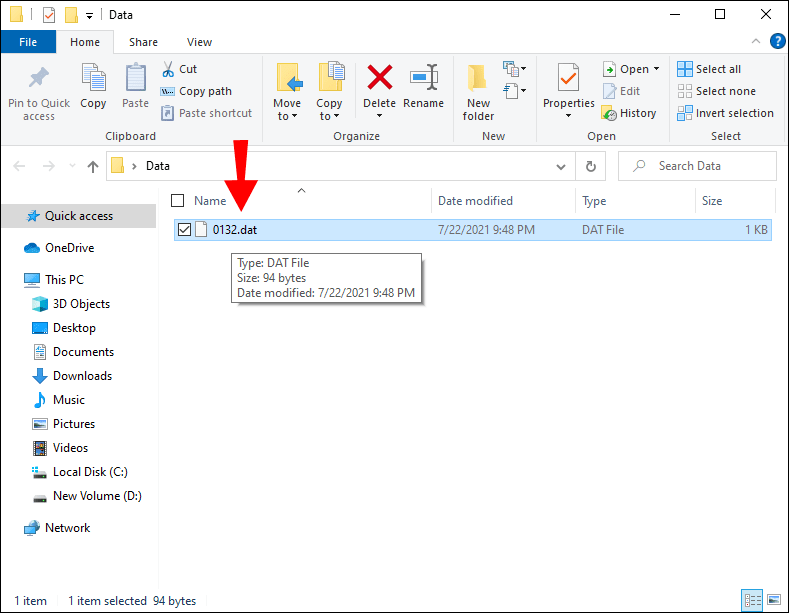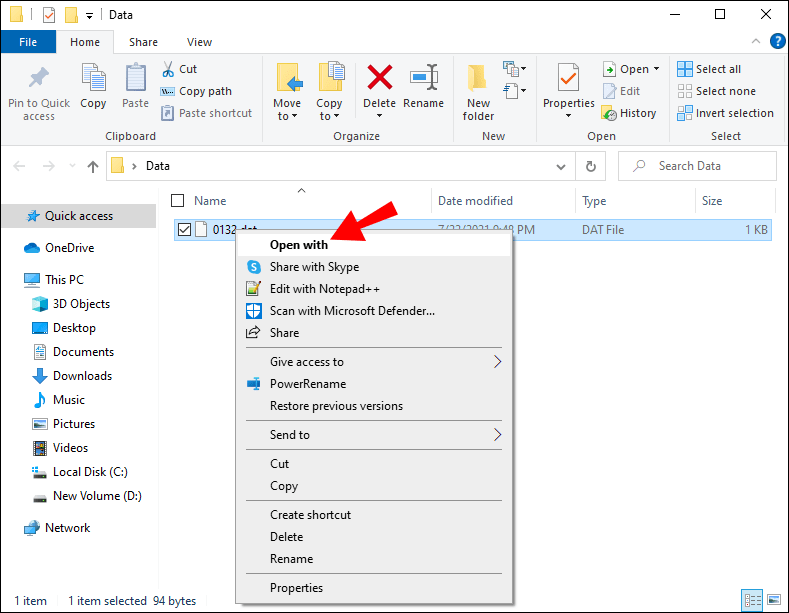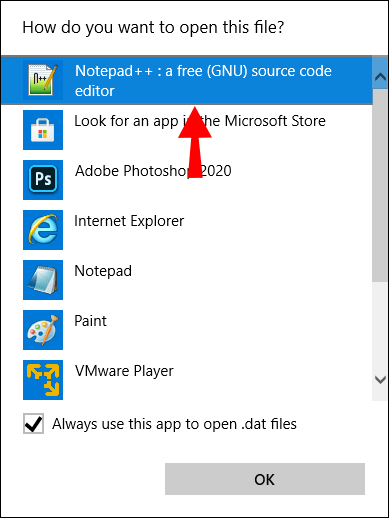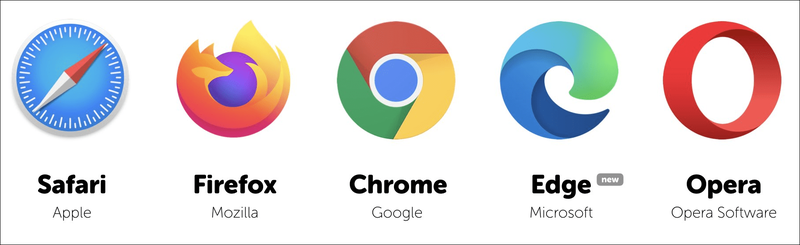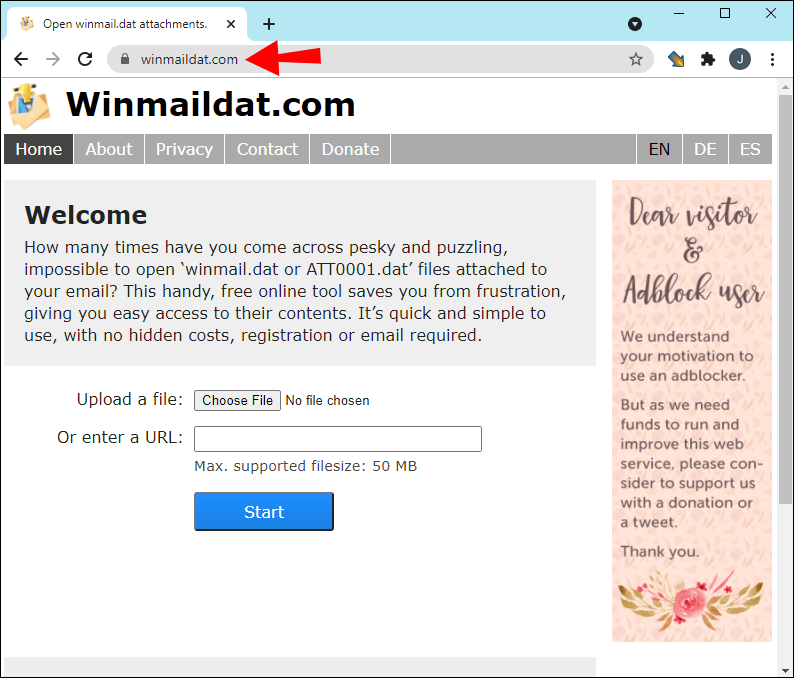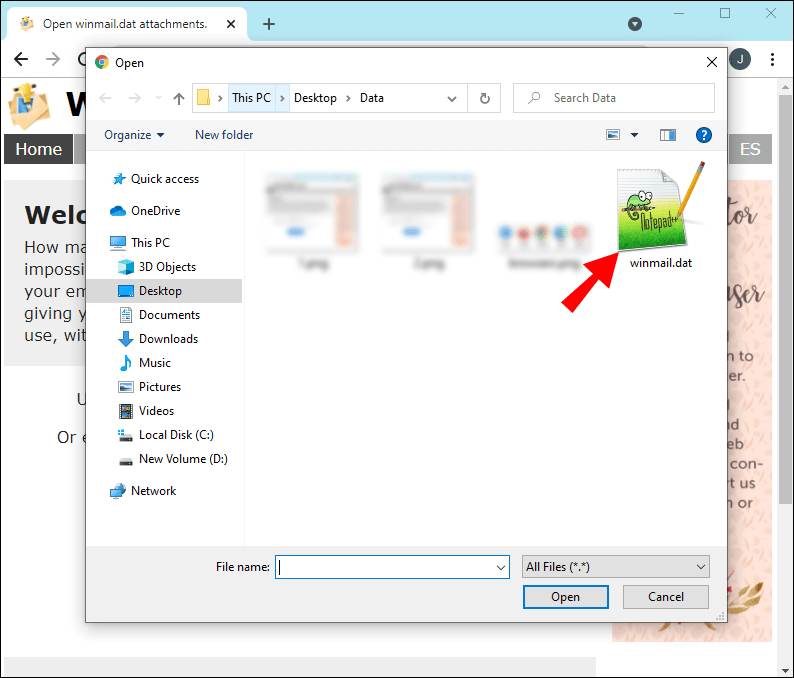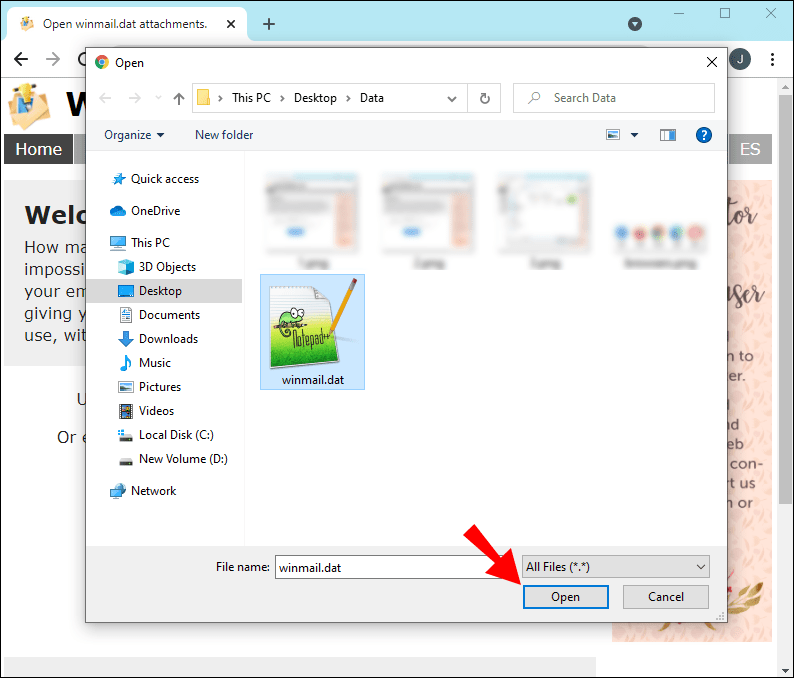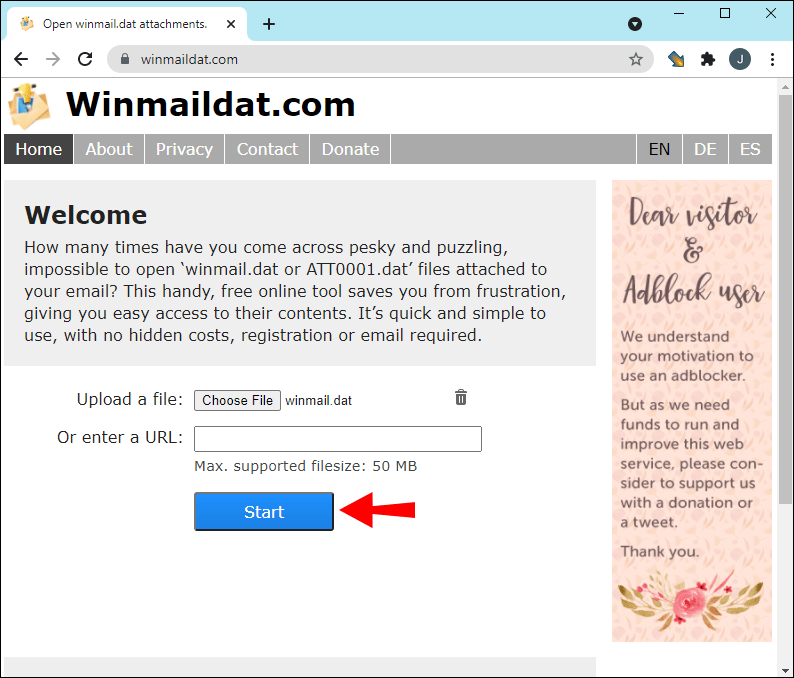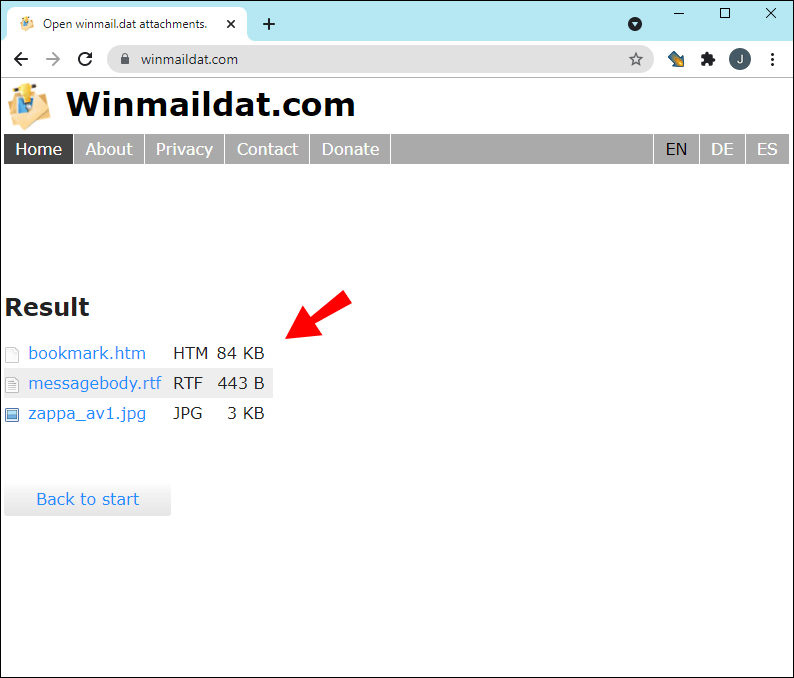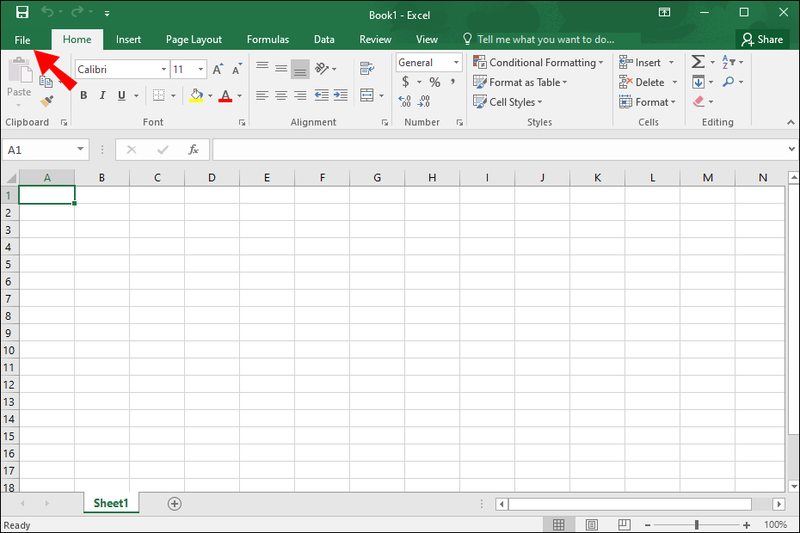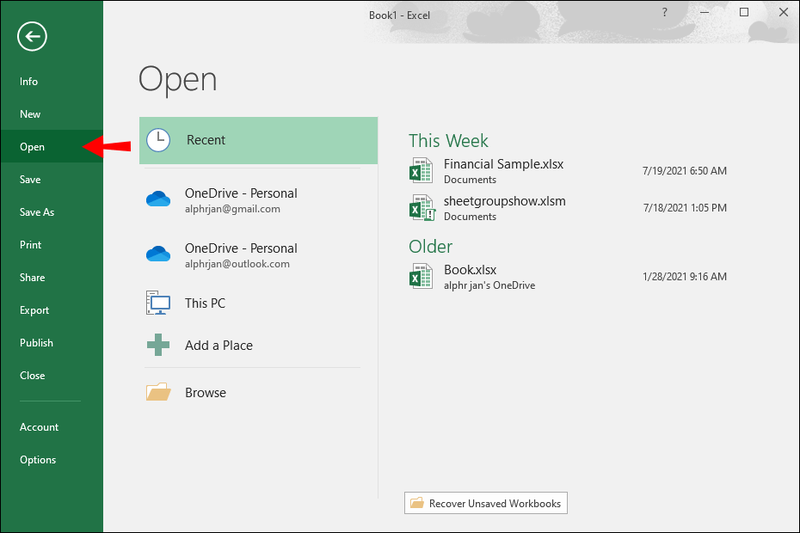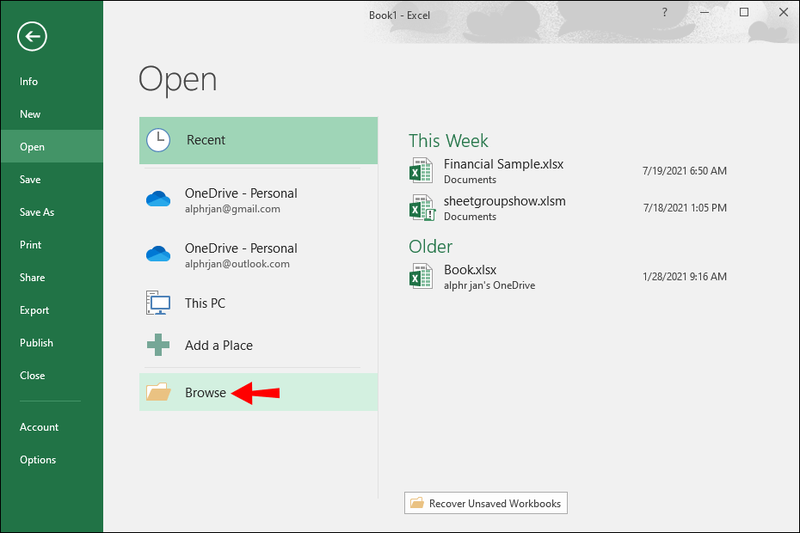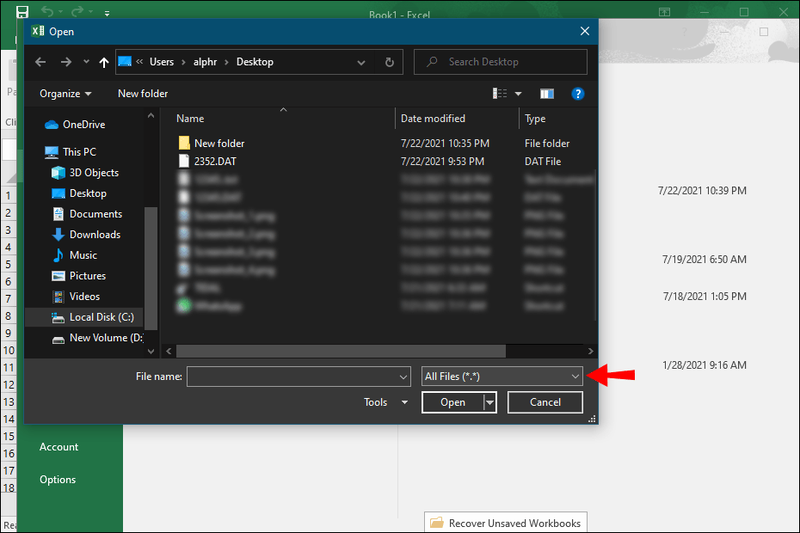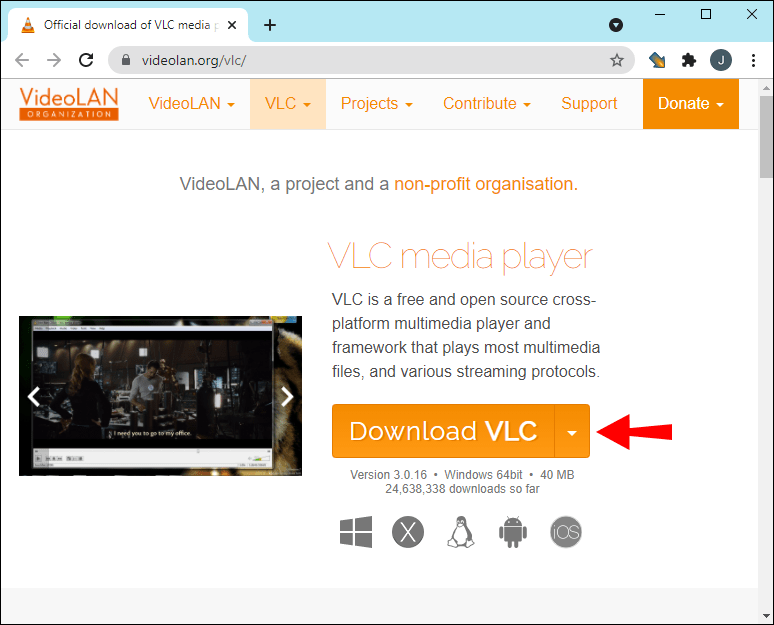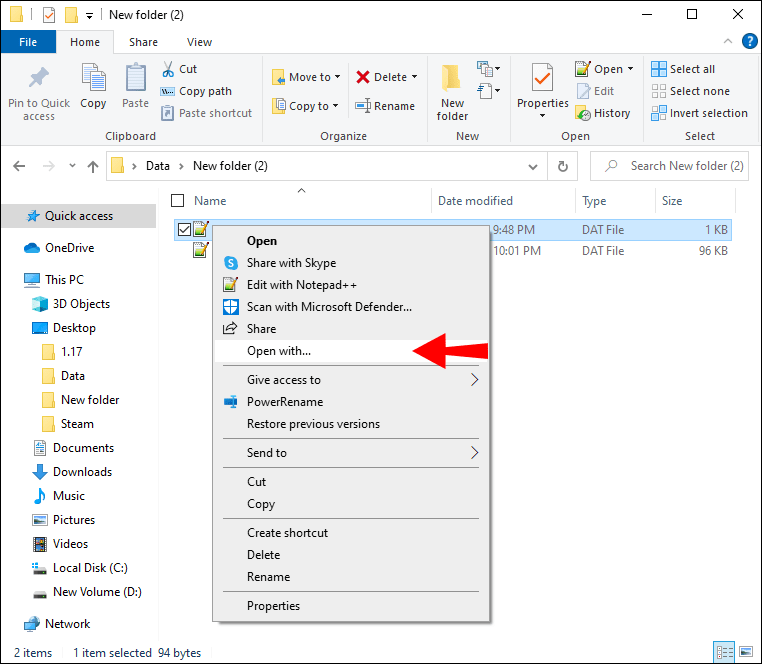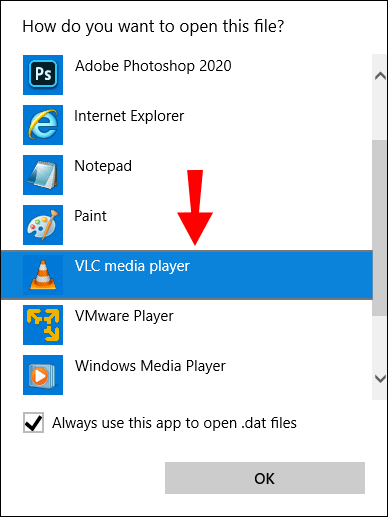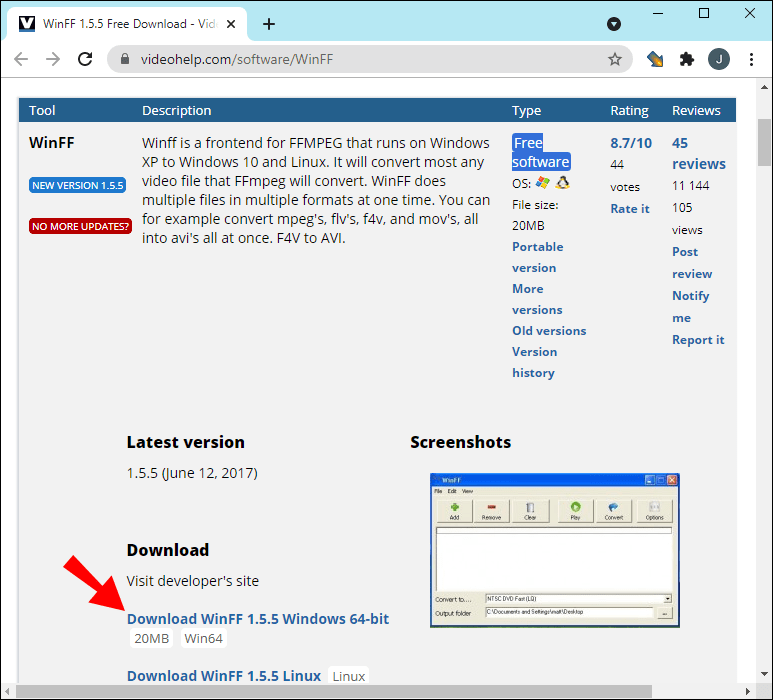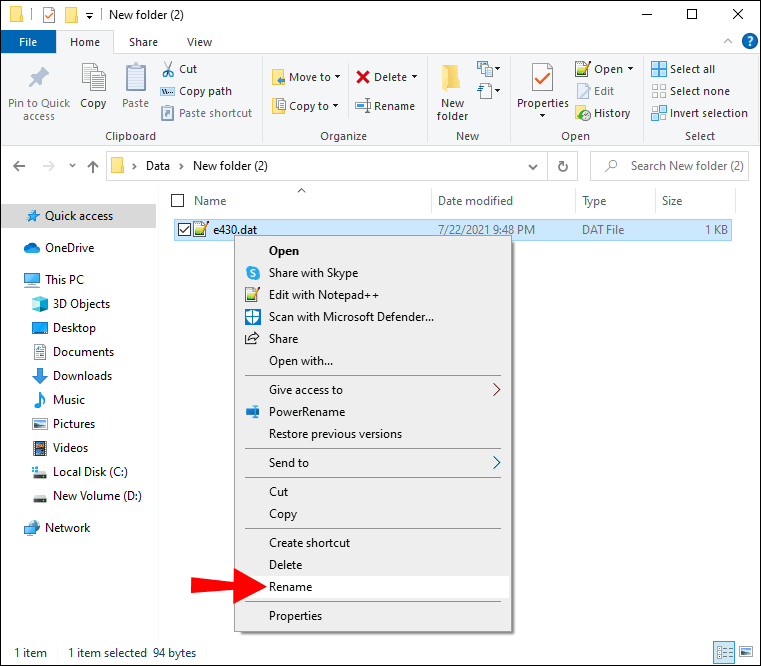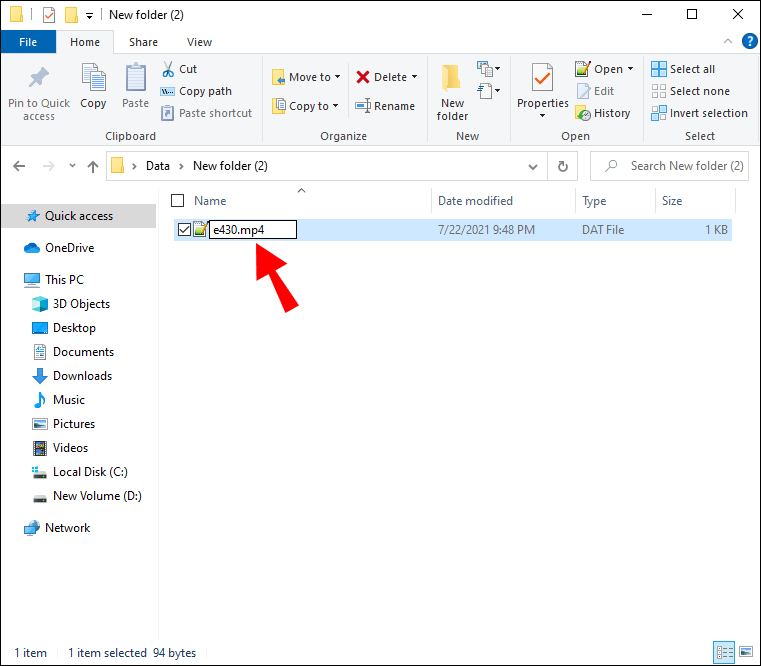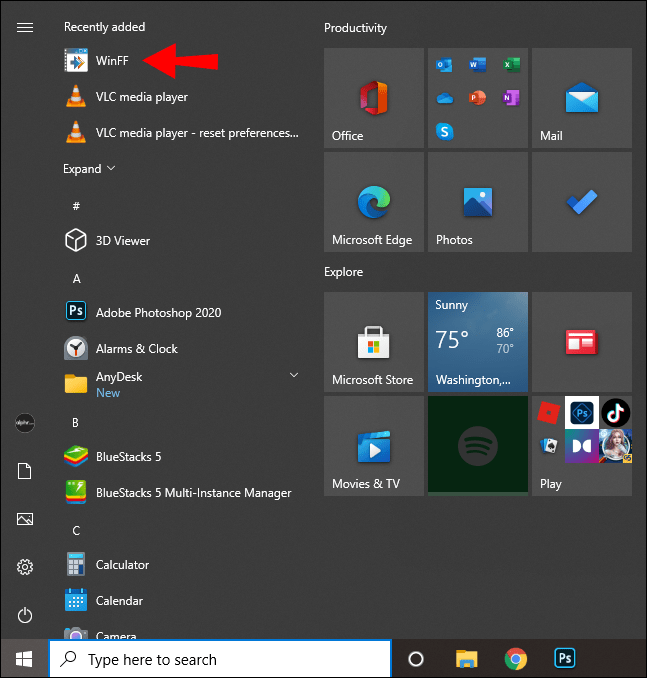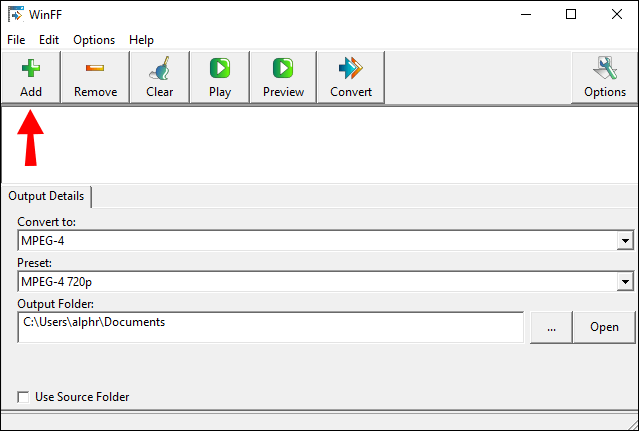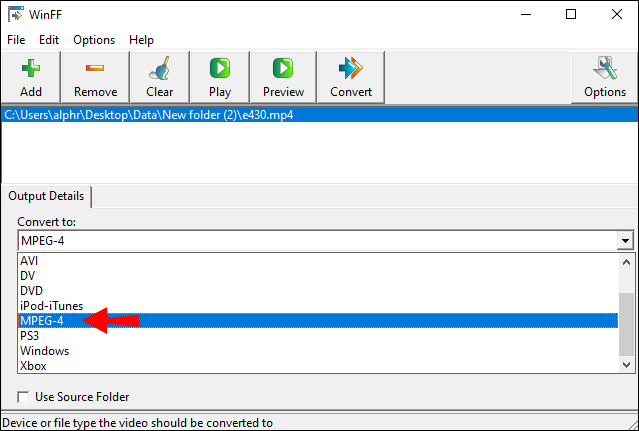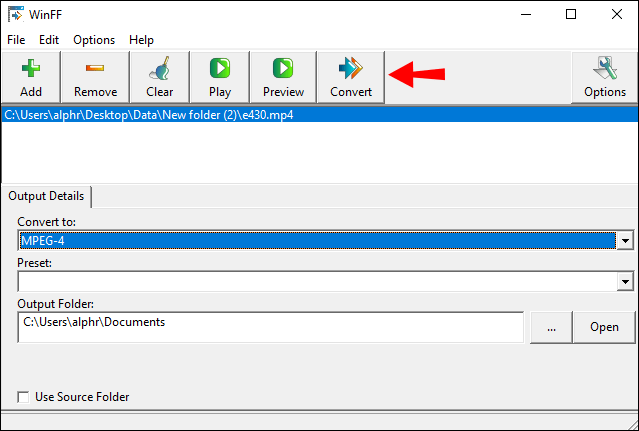Qualquer arquivo usado para armazenar dados com a extensão .dat é considerado um arquivo DAT. Ele pode conter muitos formatos diferentes, mas, mais comumente, é apenas texto simples. No entanto, como há mais de um tipo de arquivo, não faltam programas que você pode usar para abri-los.

Primeiro, você precisa determinar se é baseado em vídeo ou texto para descobrir como abrir um arquivo DAT. Isso pode ser complicado, pois não há nada no arquivo que divulgue seu formato logo de cara. Uma maneira de fazer isso é usando um programa de leitura de código que parece complicado no começo, mas é bem direto. Neste artigo, veremos algumas das ferramentas mais comuns que você pode usar para abrir e converter arquivos .DAT de forma diferente.
O que é um arquivo DAT?
Os arquivos de dados genéricos com a extensão DAT destinam-se a armazenar informações importantes relacionadas ao programa que os criou. Na maioria das vezes, eles são empacotados com DLL e outros arquivos de configuração. Eles estão principalmente escondidos em diretórios de dados, mas às vezes você pode obter um como anexo de e-mail.
Cada tipo de arquivo DAT é criado e tratado por um software diferente. Os dados são então usados como um modelo para várias tarefas do sistema. Como é difícil saber se um arquivo DAT inclui imagens, vídeos, texto ou arquivos de configuração de software, não há uma maneira de abri-los. Você terá que usar um programa diferente a cada vez.
Para arquivos DAT baseados em texto, o Windows 10 possui um editor de texto integrado – o Notepad ++. Claro, você não está limitado a usar um programa pré-instalado. Existem muitas soluções alternativas que você pode baixar para o seu PC gratuitamente ou até mesmo usar online.
No entanto, a maioria dos dispositivos e programas, incluindo iOS e Android, iTunes, iMovie e Windows Media Player, nãonãosuporta arquivos de vídeo DAT. Em vez disso, você deve usar um player de vídeo que suporte arquivos DAT explicitamente se quiser reproduzi-los sem problemas.
Como abrir um arquivo DAT usando um editor de texto
Normalmente, os arquivos DAT são baseados em texto e podem ser lidos usando um programa de computador de edição de código. O Windows Notepad ++ é uma solução óbvia, pois já está instalado no seu PC. Veja como você pode abrir arquivos DAT usando o editor de texto do Windows 10:
- Localize o arquivo DAT em seu computador.
- Realce o arquivo com o cursor. Clique com o botão direito do mouse para abrir o menu suspenso.
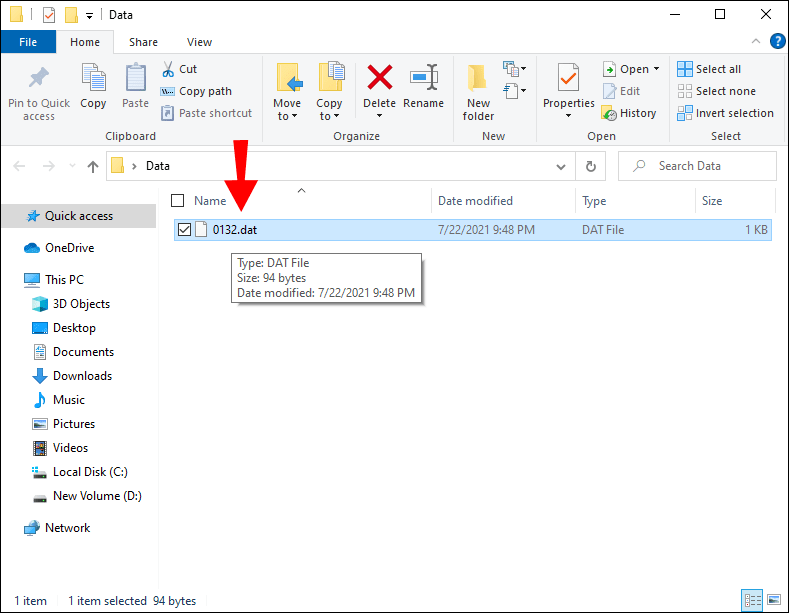
- Clique em Abrir com para acessar uma lista de programas recomendados.
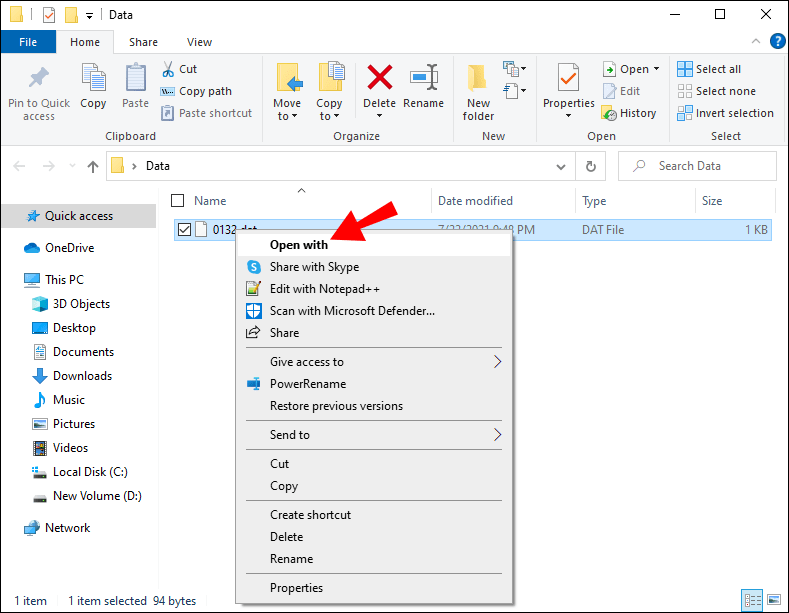
- Selecione Notepad ++ no painel de opções.
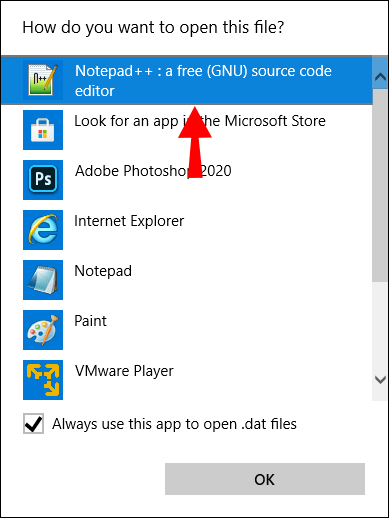
Se ele não abrir e, em vez disso, uma nova janela aparecer com a palavra NUL escrita por toda parte, o arquivo DAT não é baseado em texto. Você terá que tentar outro programa.
como mover um arquivo de um drive do Google para outro
O Windows 10 é compatível com uma ampla variedade de editores de texto de terceiros que você pode baixar gratuitamente. Embora o Notepad ++ seja bastante sólido, não é imune a falhas. Se você acha que o arquivo DATébaseado em texto, mas ainda não abre, tente usar uma das seguintes alternativas:
Todos eles apresentam uma alternativa sólida ao Notepad ++ quando se trata de lidar com arquivos DAT.
Como abrir arquivos Winmail.dat
Os servidores de e-mail às vezes traduzem e-mails para o formato DAT automaticamente. Este é especialmente o caso do Microsoft Outlook. Se você receber uma mensagem do Outlook, mas não a tiver instalado em seu PC, receberá um arquivo winmail.dat anexado. Você não poderá abrir o e-mail inteiro sem usar um site de terceiros.
Winmaildat.com é um serviço online criado como resposta aos problemas de configuração do Outlook. Você pode acessá-lo com qualquer navegador e usá-lo para abrir o anexo de e-mail DAT. A ferramenta online mostrará o que o arquivo contém e permitirá que você converta e baixe os dados. Leva apenas alguns segundos e é bastante simples:
- Baixe o anexo de e-mail para sua unidade local.
- Abra seu navegador preferido.
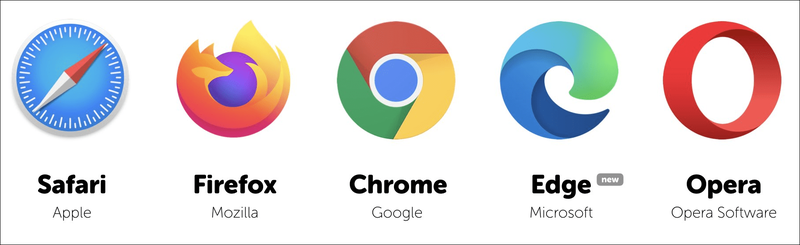
- Navegue até a barra de pesquisa na parte superior da tela e digite Winmaildat.com.
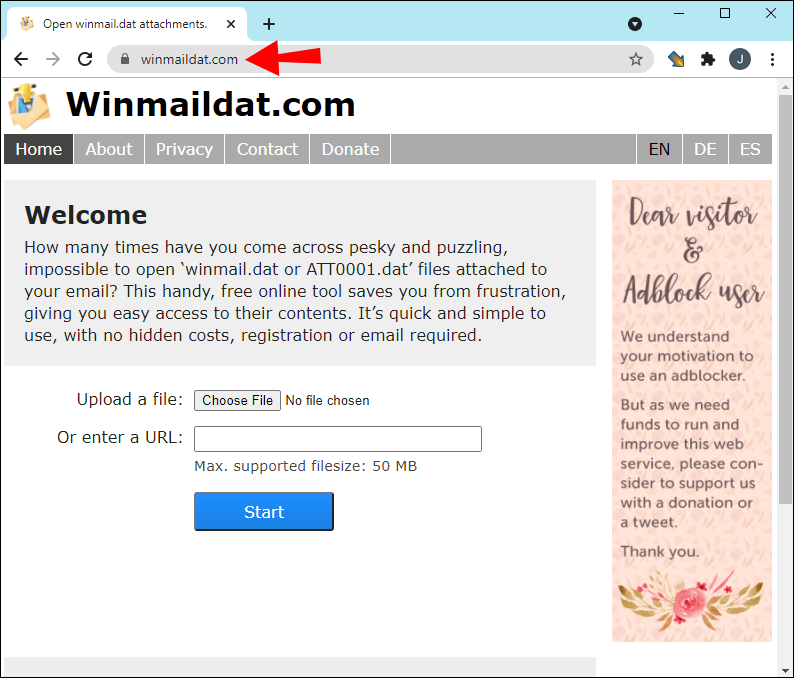
- Mova o cursor para a guia Escolher arquivo e clique nela.

- Uma nova janela aparecerá. Navegue pelo seu PC e localize o arquivo DAT.
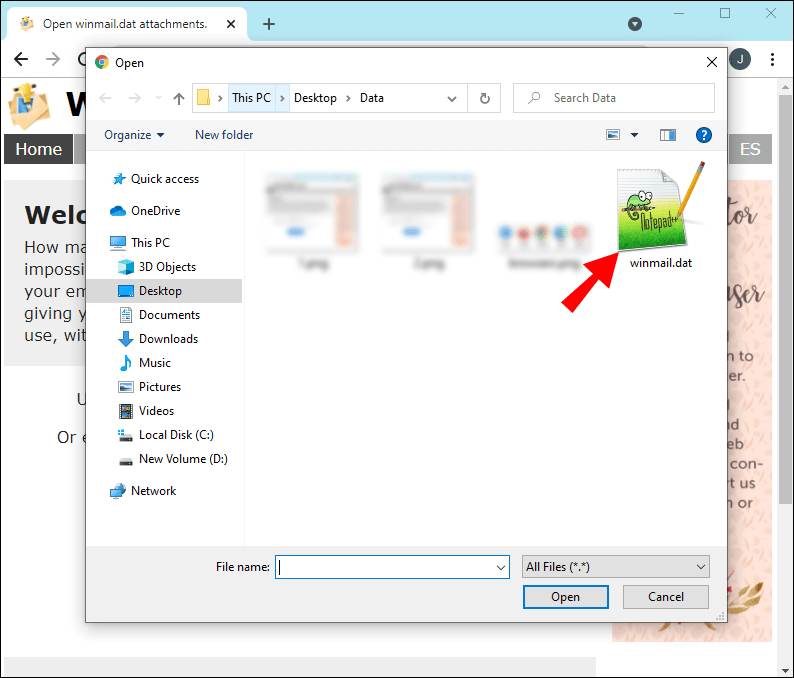
- Clique no arquivo e depois em Abrir para fazer o upload.
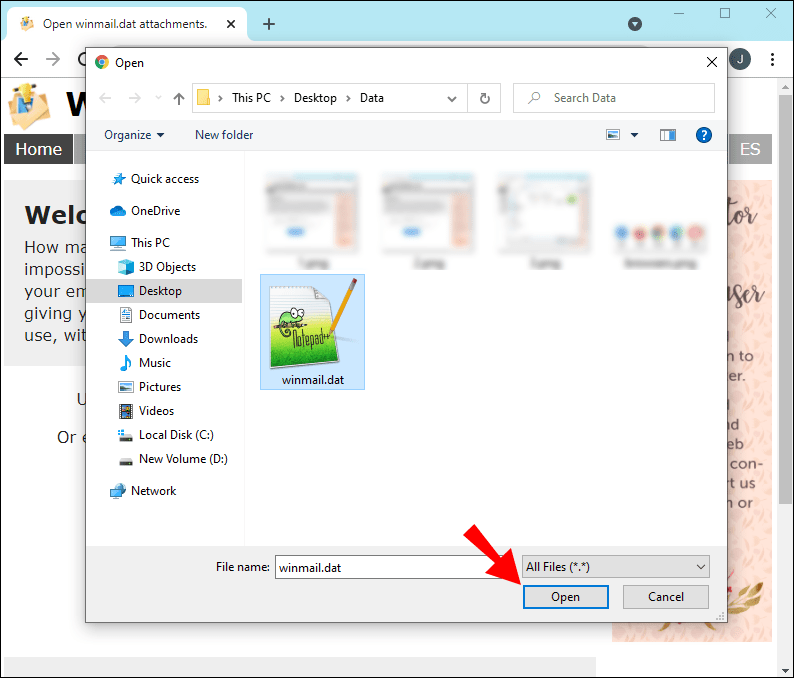
- Aperte o botão azul Iniciar. Aguarde alguns segundos até que o Winmaildat.com processe o arquivo.
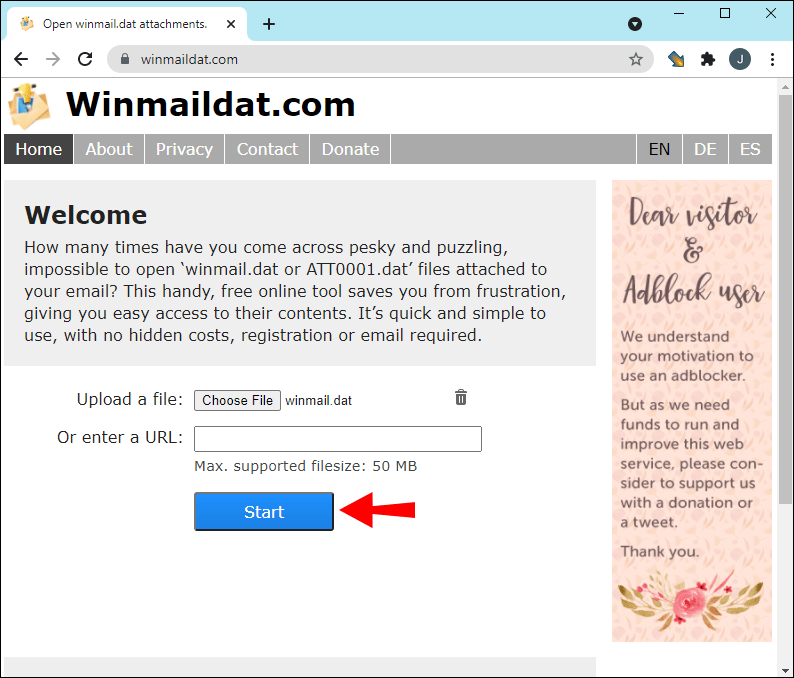
- Quando terminar, você verá o conteúdo do e-mail na página de resultados. Clique no arquivo que deseja baixar para o seu PC.
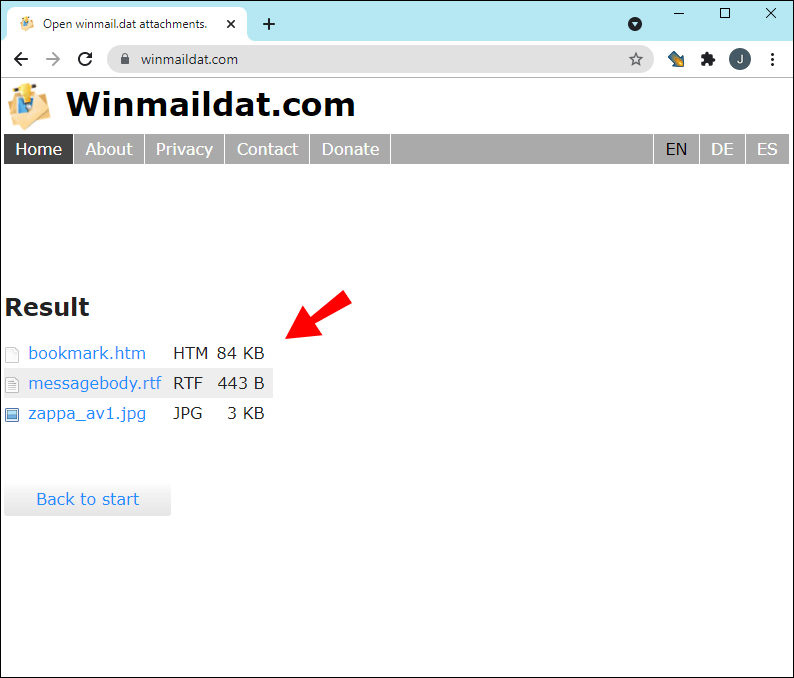
Como abrir arquivos DAT no Excel
Se você tiver certeza de que um arquivo DAT específico contém texto simples, poderá visualizá-lo em uma planilha do Excel. Por exemplo, se um email de trabalho veio na forma de um anexo de arquivo DAT, sinta-se à vontade para abri-lo com o programa Microsoft Office. O processo é bastante semelhante ao upload de outros tipos de arquivos, com uma pequena diferença. Aqui está o que você precisa fazer:
- Inicie o Excel. Se não estiver fixado na barra de tarefas, você pode usar a barra de pesquisa no canto inferior esquerdo da tela.
- Abra uma nova pasta de trabalho e clique na guia Arquivos no canto superior esquerdo da tela.
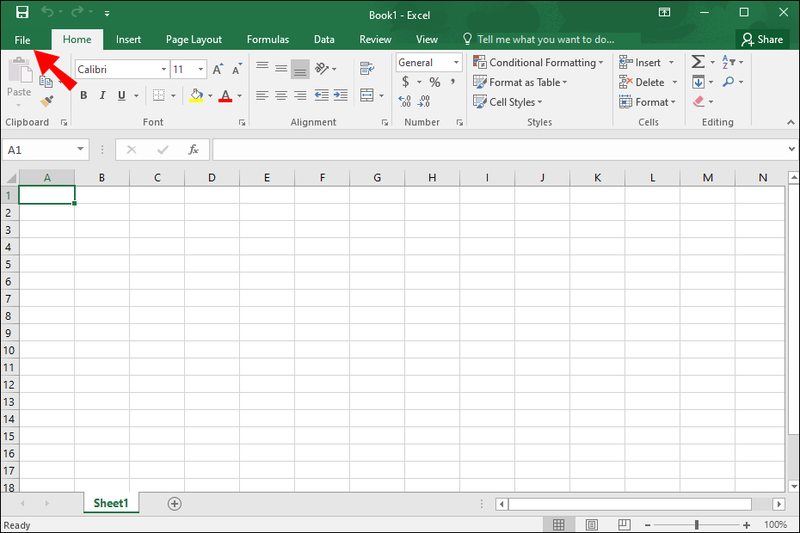
- Uma nova janela aparecerá. Selecione Abrir no painel do lado esquerdo.
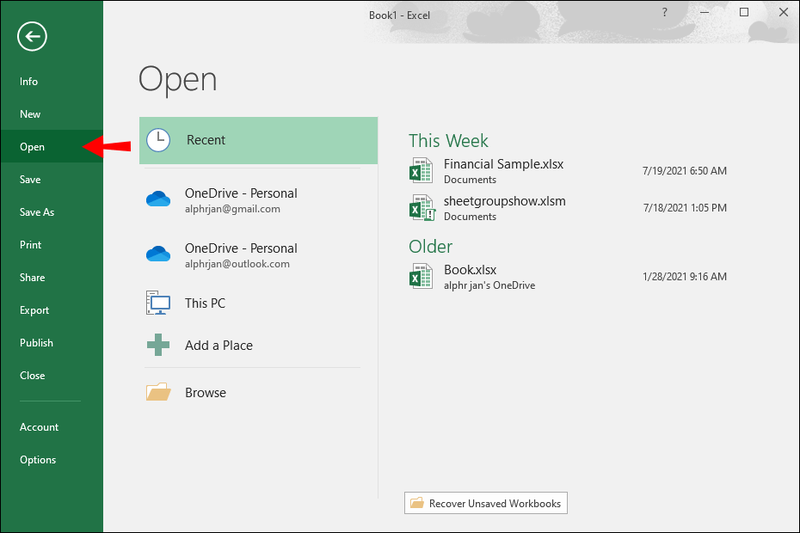
- Clique em Procurar na lista de opções. Abra a pasta com o arquivo DAT.
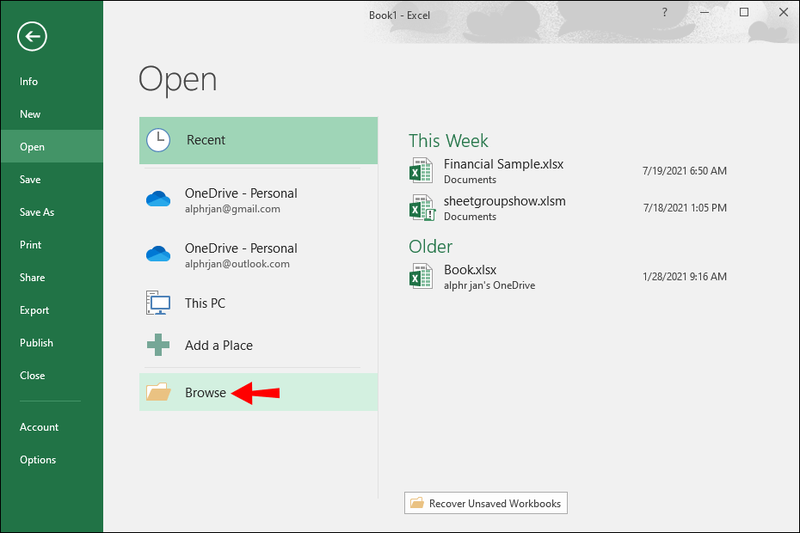
- Para visualizá-lo, clique na guia no canto inferior direito da tela. Selecione Todos os Arquivos na lista suspensa. Clique em Abrir.
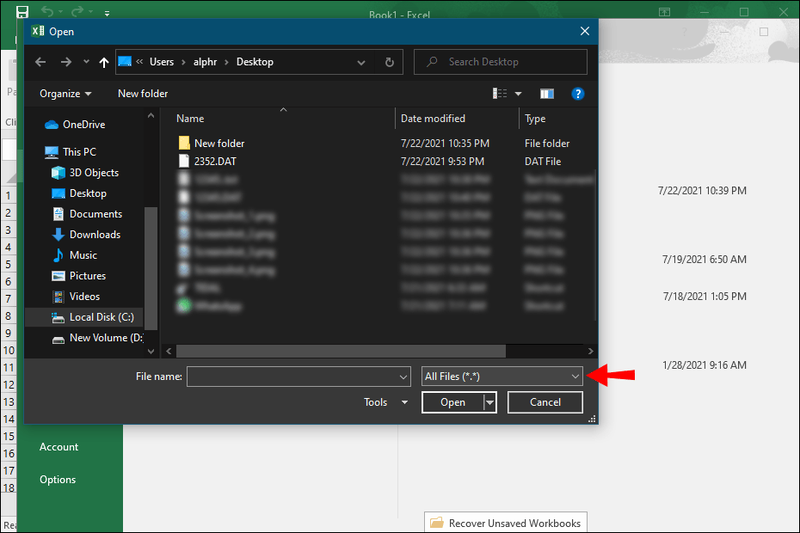
- Uma caixa pop-up aparecerá. Para concluir o processo, clique em Avançar quando solicitado e em Concluir.
Como abrir arquivos DAT de vídeo
Na maioria dos casos, os arquivos DAT baseados em vídeo se originam no software de edição de vídeo, portanto, geralmente você pode abri-los com um. Por exemplo, se você tiver CyberLink PowerDirector instalado, é uma aposta segura que é onde o arquivo foi criado, especialmente se estiver armazenado em um diretório adjacente. No entanto, se você não conseguir descobrir de onde veio o arquivo, tente a sorte com um player de vídeo comum.
Como mencionado, o Windows 10 não possui um player de vídeo integrado que suporte arquivos DAT. Embora o Windows Media Player seja uma ferramenta de reprodução confiável, é limitado aos formatos mais comuns. Você pode baixar um aplicativo de terceiros como o VLC Player e usá-lo para reproduzir arquivos DAT. Veja como fazer:
uau, como conseguir novas corridas
- Abra o navegador escolhido e vá para esse site .
- Clique no botão laranja Download para obter o player.
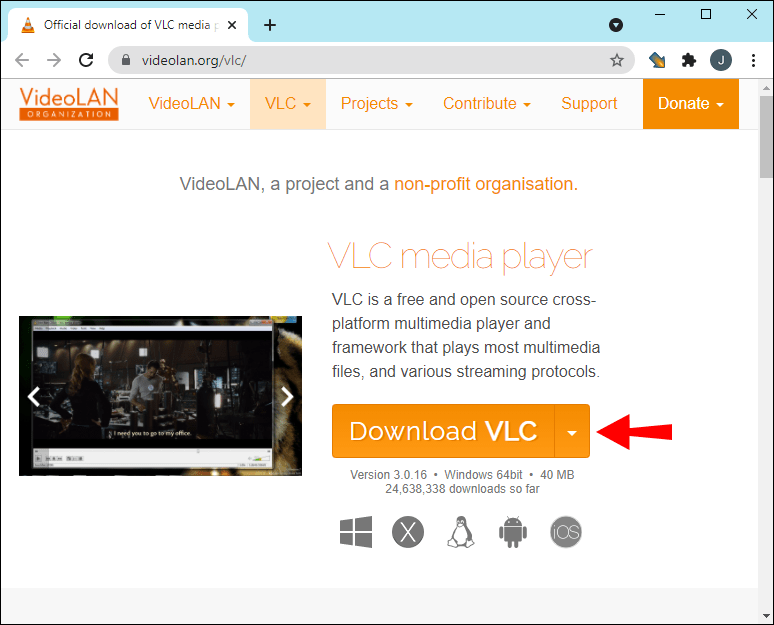
- Depois de instalar, encontre o arquivo DAT no seu PC. Clique com o botão direito do mouse para abrir uma lista de ações recomendadas.
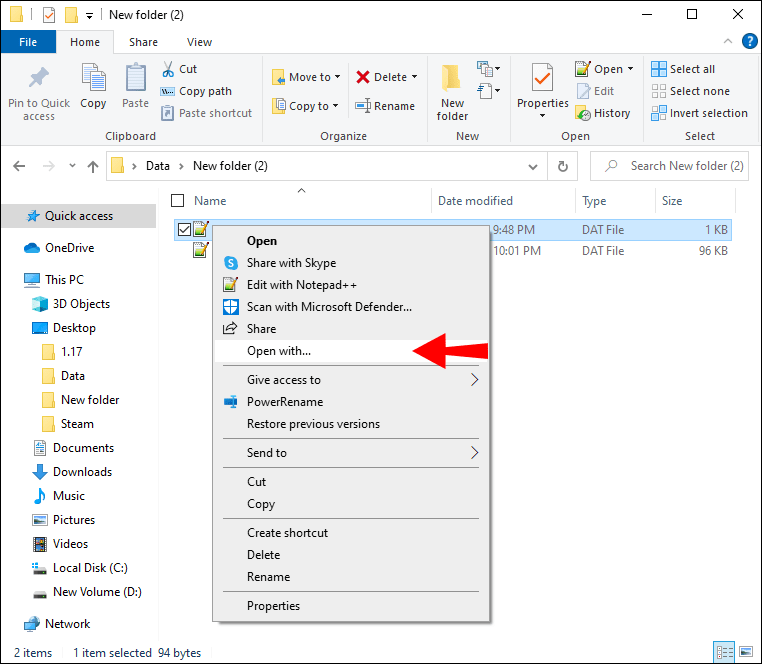
- Clique em Abrir com e selecione o player VLC na lista.
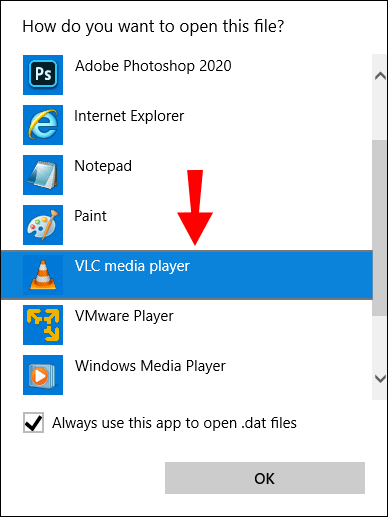
Você poderá abrir o arquivo, mas lembre-se de que a maioria dos arquivos DAT são apenas códigos de computador. Não faz sentido abri-lo com um player de vídeo.
Como converter arquivos DAT
Se você tiver um programa preferido, poderá usar um conversor de arquivos para alterar o arquivo DAT para um formato correspondente. Claro, as etapas variam dependendo do tipo.
Existem várias ferramentas online que você pode usar para fazer isso. Já mencionamos o Winmail.dat que ajuda a decodificar mensagens quebradas do Outlook.
Se você deseja alterar um arquivo DAT baseado em vídeo para um formato MP4, é mais conveniente baixar um programa de desktop. Para o Windows 10, uma das soluções mais populares é o Win FF. É totalmente gratuito para download e muito fácil de usar. Veja como usá-lo:
- Usando seu navegador preferido, baixe o programa em esse site .
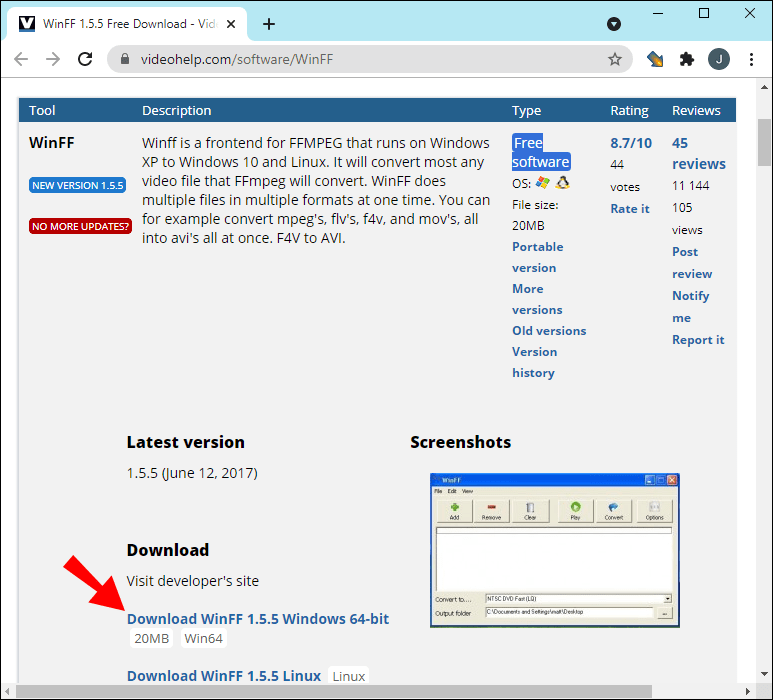
- Localize o arquivo DAT em seu computador. Clique com o botão direito nele e selecione Renomear.
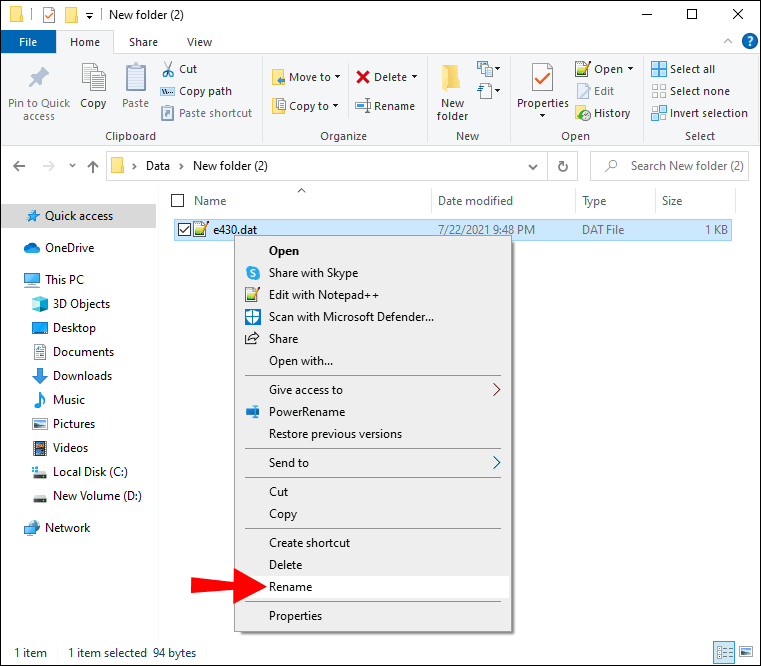
- Altere a extensão de .dat para .MP4 ou outro formato preferido.
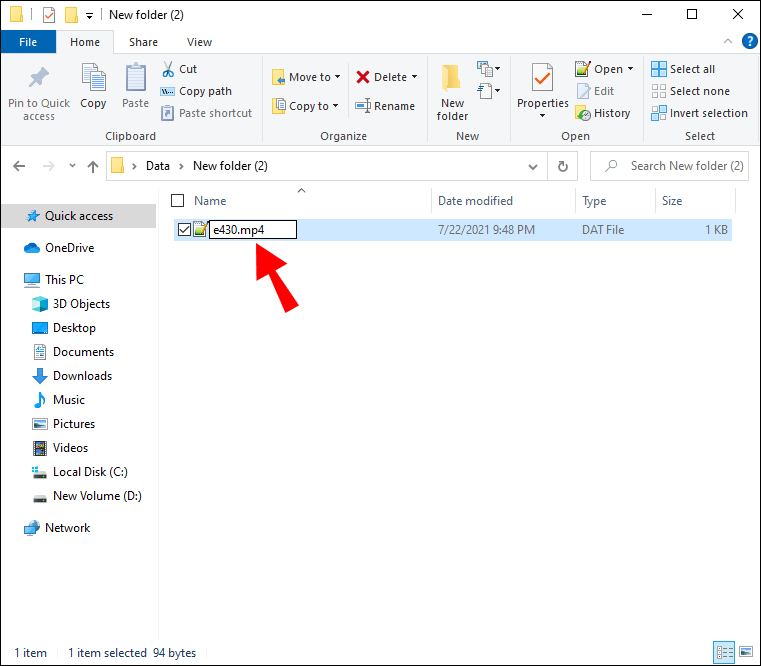
- Clique em Win FF para iniciar o programa.
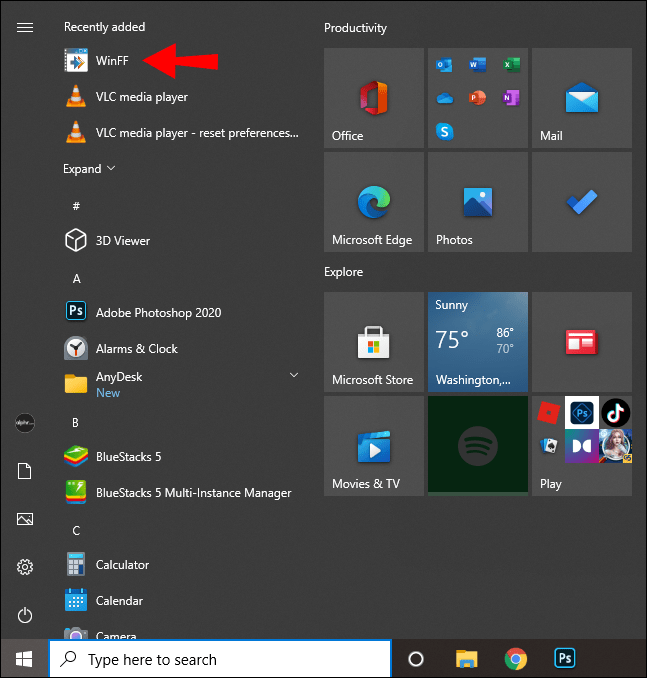
- Na barra de ferramentas acima, clique no botão +Adicionar. Encontre o arquivo DAT e abra-o.
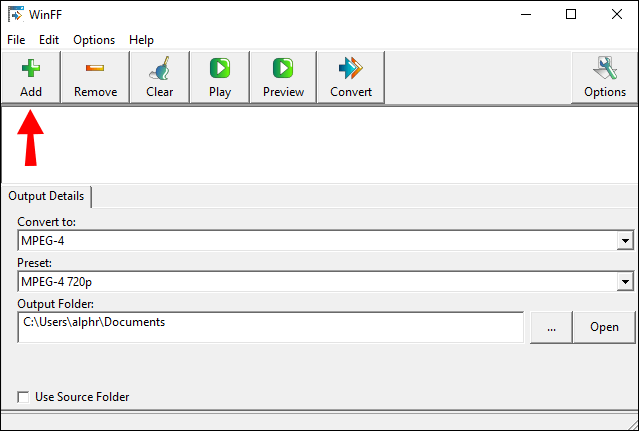
- Clique em Converter para e defina-o como MP4.
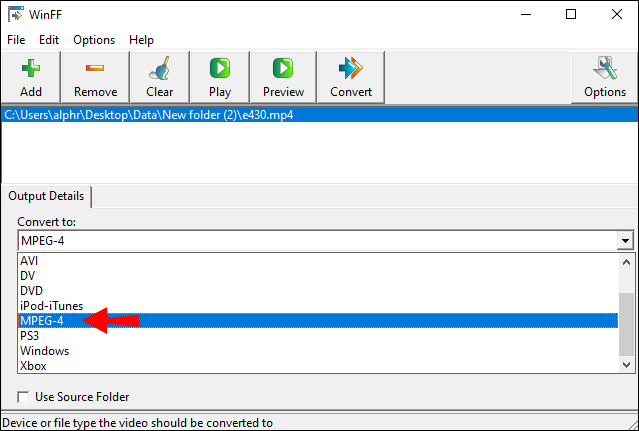
- Você pode ajustar as configurações de qualidade e outros recursos, se desejar. Clique em Converter quando terminar.
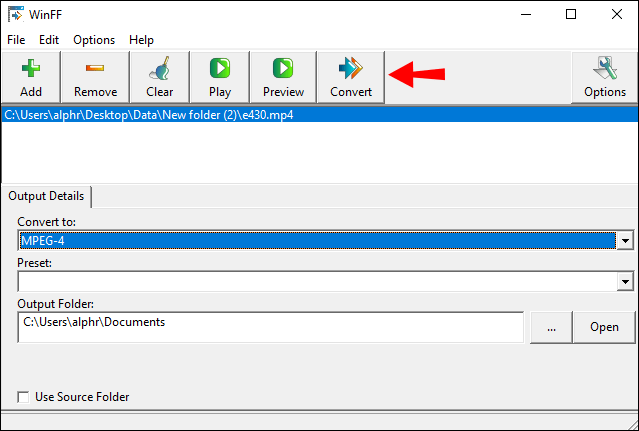
Se o arquivo for usado para armazenar dados de configuração, não há necessidade de convertê-lo para outro formato. Além disso, lembre-se de que, às vezes, a conversão de um arquivo DAT pode torná-lo inutilizável no programa que o criou.
Não é tarefa fácil do DAT
Na maioria dos casos, os arquivos DAT contêm dados de configuração que o sistema operacional Windows usa para executar tarefas específicas. Outras vezes, é apenas texto simples. De qualquer forma, você pode usar o Notepad ++ para abri-los. Se você não gosta do editor de texto integrado, pode recorrer a sites e aplicativos de terceiros.
Quando se trata de arquivos DAT baseados em vídeo, você não tem a opção de usar um programa pré-instalado. Em vez disso, baixe um player de vídeo de terceiros ou considere converter o arquivo em um formato compatível com o Windows Media Player.
Por fim, o Microsoft Outlook tem uma falha específica em que converte anexos de e-mail regulares em arquivos DAT. Se isso acontecer, existe uma solução online personalizada na forma do site Winmail.dat.
Você já converteu um arquivo DAT? Qual é o seu editor de texto preferido? Comente abaixo e diga-nos se há uma maneira de saber que tipo de informação está contida em um determinado arquivo DAT.